excel表格公式怎么填充?我们在使用软件时,常常会遇到一些问题,比如表格中怎么套入公式的问题,我们该怎么处理呢。绘制表格对于一个工作者来说是一件十分重要的事情,特别是从事会计以及财物审核的人来说,更是重要的部分。那么表格中怎么套入公式呢?下面这篇文章将为你提供一个解决思路,希望能帮你解决到相关问题。
excel表格公式怎么填充
方法一:1、在需要编辑公式的单元格里输入公式=“PRODU JCT(G1:H1)”,按下enter键算出结果。
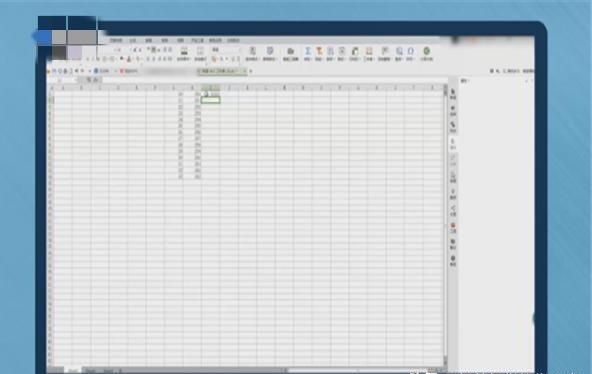
2、选中存在公式的单元格,将鼠标放在右下角出现“+”号,向下拖动鼠标到需要填充的单元格松开就计算出来。
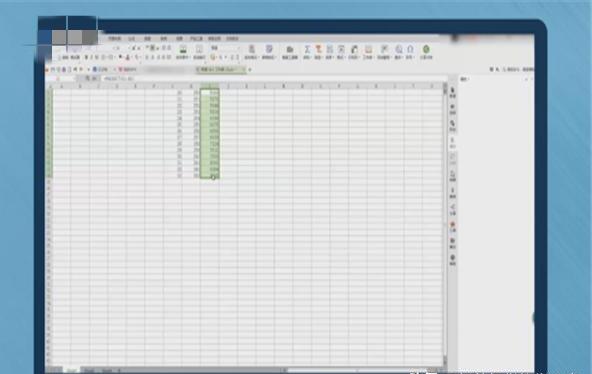
方法二:选中有公式的单元格和需要填充公式的单元格,按Ctrl +D键,计算出结果。
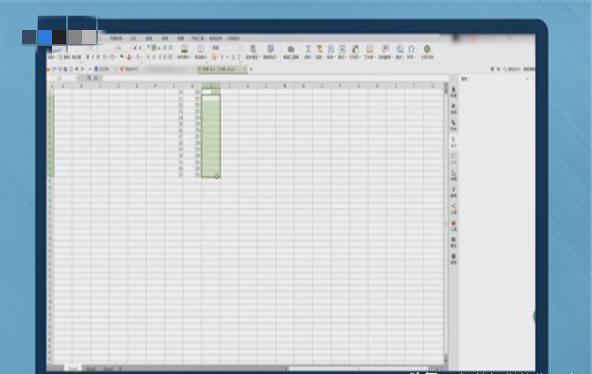
方法三:右键点击有公式的单元格,选择复制选项,再选中需要填充公式的单元格,右键点击选中区域,选择选择性粘贴选项,选择公式选项,点击“确定”按钮,最终得出结果值所有单元格都填充上这个公式。
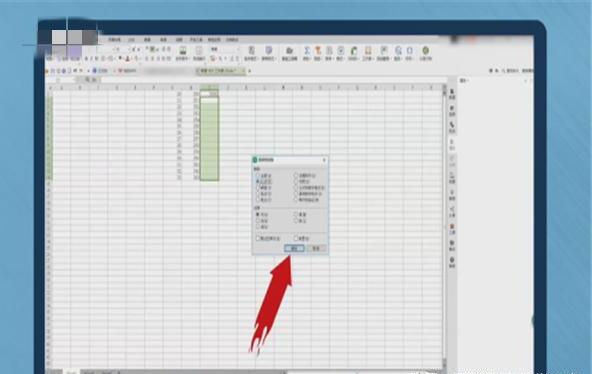
表格中怎么套入公式
绘制表格对于一个工作者来说是一件十分重要的事情,特别是从事会计以及财物审核的人来说,更是重要的部分。那么表格中怎么套入公式呢?
第一:打开电脑,双击Excel表格,创建一个新Excel的表格。
第二:新的表格创建好之后,鼠标单击选中想要插入公式的单元格。
第三:点击Excel表格功能区域中的公式,接着点击公式功能区面板的插入函数。
第四:进入公式的设置页面,选择想要套入的公式,根据提示说明设置即可。
关于表格中怎么套入公式的全部内容就介绍完了,希望文章能够帮你解决相关问题,更多请关注本站软件栏目的其它相关文章!
